Hur man ansluter flera högtalare till en dator
 Högtalare köps vanligtvis tillsammans med en dator eller bärbar dator. I vissa modeller är de inbyggda i kroppen och ljud matas ut direkt genom dem. Standardkonfigurationen räcker för att lyssna på musik, se dina favoritfilmer och spela spel. Men om du vill uppleva det fulla ljudet och känna att du befinner dig i en biograf bör du ansluta två eller flera högtalare.
Högtalare köps vanligtvis tillsammans med en dator eller bärbar dator. I vissa modeller är de inbyggda i kroppen och ljud matas ut direkt genom dem. Standardkonfigurationen räcker för att lyssna på musik, se dina favoritfilmer och spela spel. Men om du vill uppleva det fulla ljudet och känna att du befinner dig i en biograf bör du ansluta två eller flera högtalare.
Genom att ansluta flera akustiska enheter samtidigt kan du öka volymen, vilket är användbart för användning i stora publiker och bullriga företag. Dessutom, med korrekt placering av utrustning runt rummets omkrets, kan du uppnå surroundljud och effekten av fullständig nedsänkning i atmosfären av en film eller ett datorspel.
För att korrekt konfigurera driften av högtalarsystemet eller ansluta ytterligare utrustning måste du följa alla steg enligt instruktionerna. För enkelhetens skull kommer vi att beskriva i detalj en steg-för-steg handlingsplan för att ansluta flera högtalare.
Innehållet i artikeln
Kontrollera ljudkortet innan du ansluter ytterligare högtalare
Om du vill ansluta ytterligare akustisk utrustning bör du kontrollera kapaciteten hos ljudkortet som är installerat på din dator. Även om det finns flera kontakter är det inte alltid möjligt att ansluta nödvändig utrustning.För att kontrollera kortet, utför följande manipulationer:
- Klicka på "Start"-knappen och gå till "Den här datorn". Därefter öppnar du "Enhetshanteraren" med en komplett lista över ansluten utrustning. Om din kolumn inte finns med i listan som visas saknas troligen drivrutinerna för denna utrustning eller är inaktuella. Ladda ner den senaste versionen och installera den sedan på din dator.
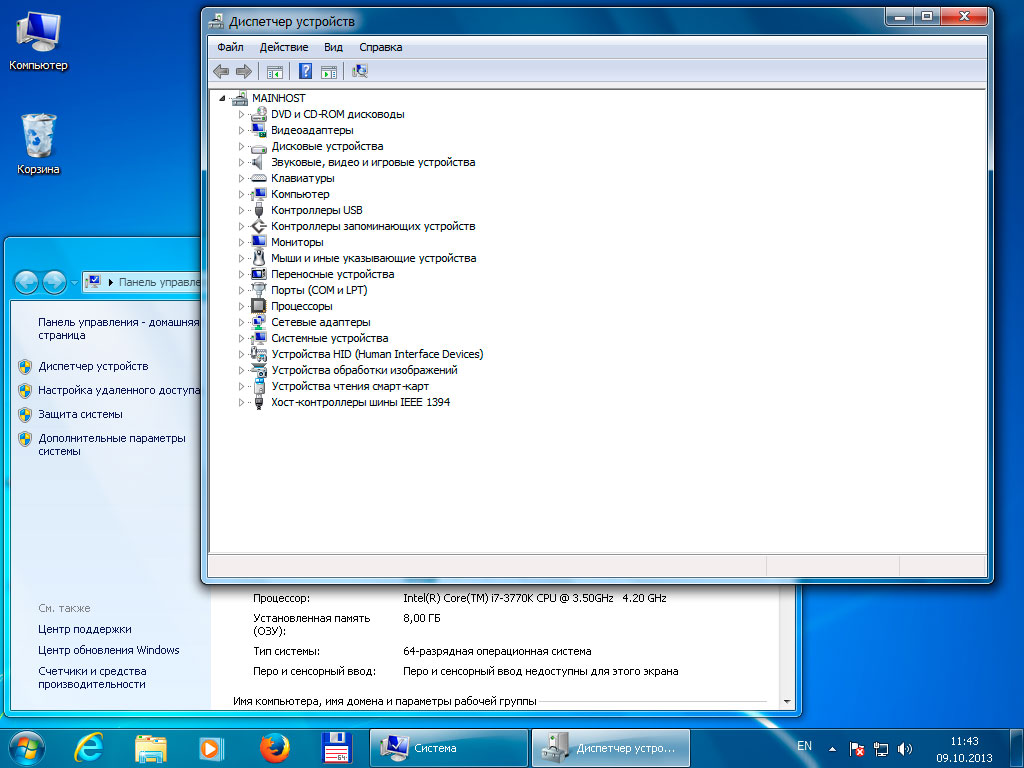
- Efter det hittar du information om vilken typ av ljudkort som är installerat. Antalet och modellen finns i dokumentationen eller på panelen bredvid utgången för anslutning av ljudutrustning. Hitta en beskrivning av egenskaperna hos motsvarande version på tillverkarens officiella webbplats. Ljudkortets möjligheter och instruktioner för anslutning av utrustningen ska skrivas där.
- Utför anslutning och konfiguration enligt mottagen information. Efter det sparar du ändringarna och startar sedan om datorn.
UPPMÄRKSAMHET! Om inskriptionerna raderas under drift kan du använda programmet för att fastställa hårdvaruversionen CPU-Z. Ladda ner den från Internet och kör den på din dator för att ta reda på informationen.
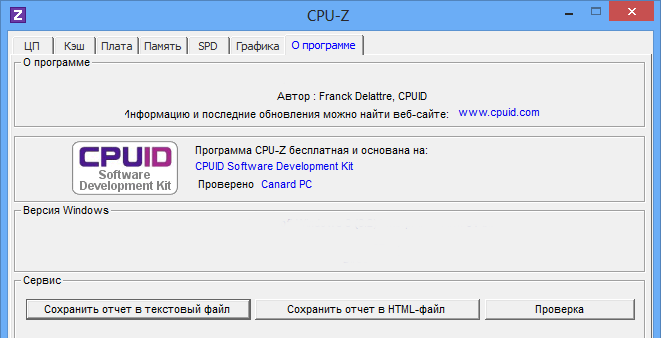
Hur man ansluter flera högtalare till en dator
Efter att ha kontrollerat att ljudkortet uppfyller de nödvändiga kraven för att ansluta till flera högtalare, fortsätt med att ansluta utrustningen. För att göra detta, följ instruktionerna:
- Anslut högtalarsystemet en efter en till lämpliga kontakter på PC-panelen. Om du har en ledig kontakt, köp en splitter. Efter detta kan du ansluta två enheter samtidigt.
- En dialogruta visas på skärmen som ber dig att bekräfta den anslutna utrustningen. Välj typen "Kolumner" från listan och klicka sedan på knappen "OK" för att bekräfta ditt val.
- Kontrollera ljudinställningarna och volyminställningarna för varje högtalare. Gå till menydelen med alternativ för ljudutgång. Justera utgångstyp, volym. Om det behövs kan du ändra inställningarna i systemegenskaper för att säkerställa bättre uppspelningskvalitet.
När du arbetar med ett trådlöst system, ställ in dataöverföring via Bluetooth med ett urval av flera teknikalternativ. Kom ihåg kolumnerna för snabb synkronisering när du slår på den igen.





